Cleanmgr+: una excelente alternativa gratis a Ccleaner para Windows 10

A medida que vamos utilizando nuestro ordenador se van generando una gran cantidad de archivos basura e innecesarios, archivos que poco a poco van ocupando espacio en nuestro disco duro y, además, que van haciendo que todo el sistema funcione lento.
Windows 10 tiene sus propias herramientas de limpieza, como el Sensor de Almacenamiento, y el liberador de espacio para discos duros, además de existir otras herramientas de limpieza conocidas, como Ccleaner. Además de las opciones anteriores, si queremos mantener nuestros discos duros limpios y optimizados una herramienta que no debe faltar en nuestro arsenal es Cleanmgr+.
El Sensor de Almacenamiento de Windows 10, además de ser una función exclusiva de las versiones más modernas de Windows 10, no es precisamente lo más intuitivo que podemos encontrar dentro del ecosistema de Microsoft.
Esta herramienta llegó hace ya dos actualizaciones de Windows con el fin de sustituir al liberador de espacio clásico del sistema operativo que nos permitía analizar y limpiar nuestros discos duros, función que en breve va a desaparecer del sistema operativo.
Ccleaner ha sido, para muchos, una de las aplicaciones imprescindibles para limpiar nuestros ordenadores de archivos basura e innecesarios, optimizar Windows y liberar espacio. Sin embargo, desde que Avast la compró, se ha convertido en un software de lo más peligroso, instalando aplicaciones no deseadas sin permiso, recopilando datos de los usuarios e incluso ocultando troyanos en los instaladores del programa.
El número de opciones realmente sencillas y eficientes para mantener nuestros discos duros limpios y optimizados es cada vez menos. Por suerte, existe una alternativa muy interesante, totalmente gratuita y sin sorpresas, diseñada especialmente para esta finalidad: Cleanmgr+.
El Sensor de Almacenamiento de Windows 10, además de ser una función exclusiva de las versiones más modernas de Windows 10, no es precisamente lo más intuitivo que podemos encontrar dentro del ecosistema de Microsoft.
Esta herramienta llegó hace ya dos actualizaciones de Windows con el fin de sustituir al liberador de espacio clásico del sistema operativo que nos permitía analizar y limpiar nuestros discos duros, función que en breve va a desaparecer del sistema operativo.
Ccleaner ha sido, para muchos, una de las aplicaciones imprescindibles para limpiar nuestros ordenadores de archivos basura e innecesarios, optimizar Windows y liberar espacio. Sin embargo, desde que Avast la compró, se ha convertido en un software de lo más peligroso, instalando aplicaciones no deseadas sin permiso, recopilando datos de los usuarios e incluso ocultando troyanos en los instaladores del programa.
El número de opciones realmente sencillas y eficientes para mantener nuestros discos duros limpios y optimizados es cada vez menos. Por suerte, existe una alternativa muy interesante, totalmente gratuita y sin sorpresas, diseñada especialmente para esta finalidad: Cleanmgr+.
Cómo limpiar nuestro disco duro y eliminar archivos temporales, basura e innecesarios con Cleanmgr+
Cleanmgr+ es una aplicación totalmente gratuita, y portable (no necesita instalación) diseñada para todos los usuarios que quieran limpiar sus discos duros de todos estos archivos innecesarios desde una interfaz muy simple, clara y sin las complicaciones y problemas que generan las aplicaciones anteriores.
Para poder utilizar esta herramienta, lo primero que haremos será descargarla de forma totalmente gratuita desde el siguiente enlace. Cleanmgr+ aún está en fase beta, por lo que, aunque nosotros no hemos tenido problemas, puede que mientras lo usamos experimentemos algún tipo de problema, e incluso que echemos en falta alguna función que poco a poco irá llegando.
Una vez descargada esta herramienta la descomprimimos y la ejecutamos en nuestro ordenador. Como vamos a ver, al ejecutarla por primera vez nos aparecerá un mensaje que nos recuerda que Microsoft va a eliminar en breve la función de liberar espacio para dar máxima prioridad al sensor de almacenamiento, y que este es el principal motivo por el que ha nacido esta aplicación.
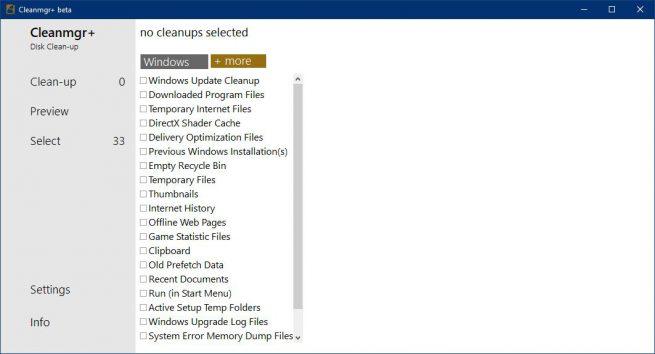
Como vemos, la interfaz no es muy llamativa, aunque es muy sencilla de entender. En ella tenemos una lista con todos los elementos de Windows que podemos eliminar utilizando esta herramienta, además de un botón “more” que nos permitirá limpiar algunas aplicaciones de nuestro ordenador, como Google Chrome, Firefox y otros elementos de Windows.
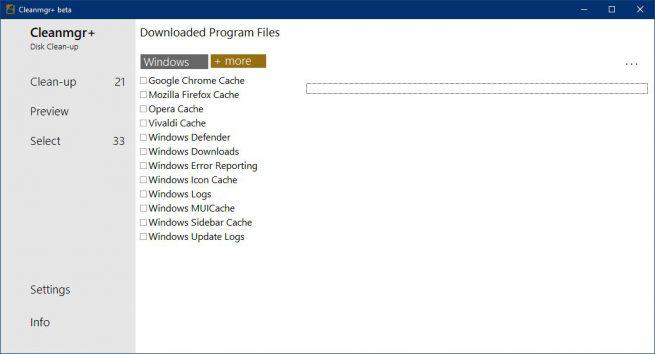
Seleccionaremos los elementos que queremos limpiar y pulsaremos sobre el botón “Preview” para ver una simulación de los datos que se van a eliminar. Si todo está correcto, pulsamos sobre “Clean-Up” y el programa empezará a limpiar todos los elementos seleccionados de nuestro disco duro. En varios segundos habrá finalizado, y nuestro sistema estará limpio y optimizado.
https://www.softzone.es/2019/02/cleanmgr-alternativa-ccleaner-windows-10/
Comentarios
Publicar un comentario